Jak łączyć ze sobą notatki w systemie iOS 17 i macOS Sonoma
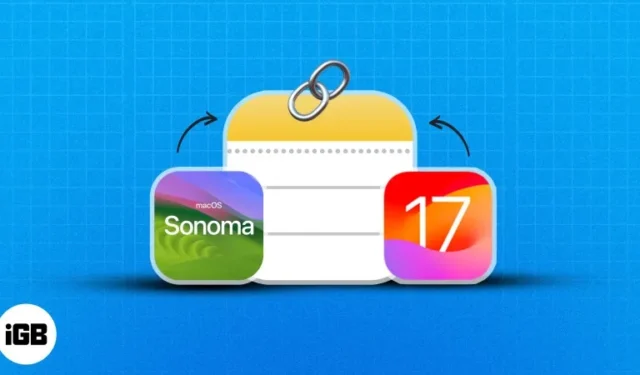
- Jak połączyć notatki w aplikacji Notatki na iPhonie lub iPadzie
- Jak łączyć notatki w aplikacji Notatki na komputerze Mac
- Jakie są korzyści z łączenia notatek w Apple Notes?
Jak połączyć notatki w aplikacji Notatki na iPhonie lub iPadzie
Istnieją 2 proste metody bezproblemowego łączenia notatek Apple na iPhonie. Dowiedz się więcej o nich poniżej.
Metoda 1: Dodaj linki do ostatnich notatek w iOS 17
- Otwórz aplikację Notatki → Przejdź do istniejącej notatki lub utwórz nową notatkę .
- Wpisz dwa znaki większej niż (>>) dokładnie w miejscu, w którym chcesz wstawić link.
Funkcja szybkiego łącza wyświetli sześć ostatnich notatek . - Wybierz notatkę, którą chcesz wstawić lub połączyć.
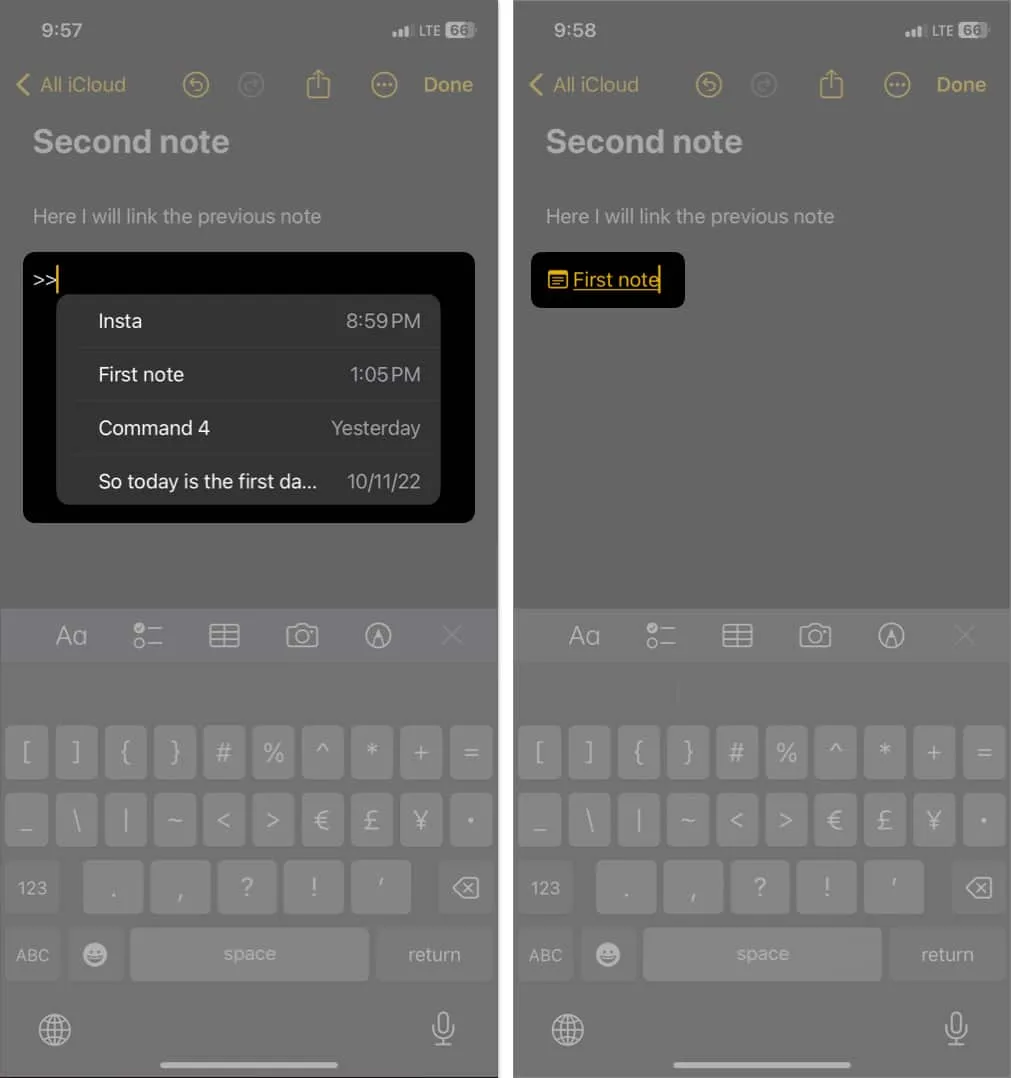
- Możesz zobaczyć tytuł notatki na żółto z podkreśleniem i ikoną notatek z przodu.
Pamiętaj, że podczas korzystania z tej metody Apple Notes nie pozwoli ci zmienić tekstu w hiperłączu. Domyślnie przyjmie tytuł połączonej notatki.
Ta metoda jest przydatna, gdy chcesz połączyć starsze notatki z linkami. Używam go również do łączenia udostępnionych notatek mojego zespołu.
- Otwórz notatkę → Stuknij miejsce , w którym chcesz wstawić link.
- Naciśnij i przytrzymaj migający kursor, aż pojawi się wyskakujące menu .
- Stuknij ikonę strzałki w prawo (>) w menu podręcznym.
Możesz także przesunąć palcem w prawo. - Wybierz Dodaj link .
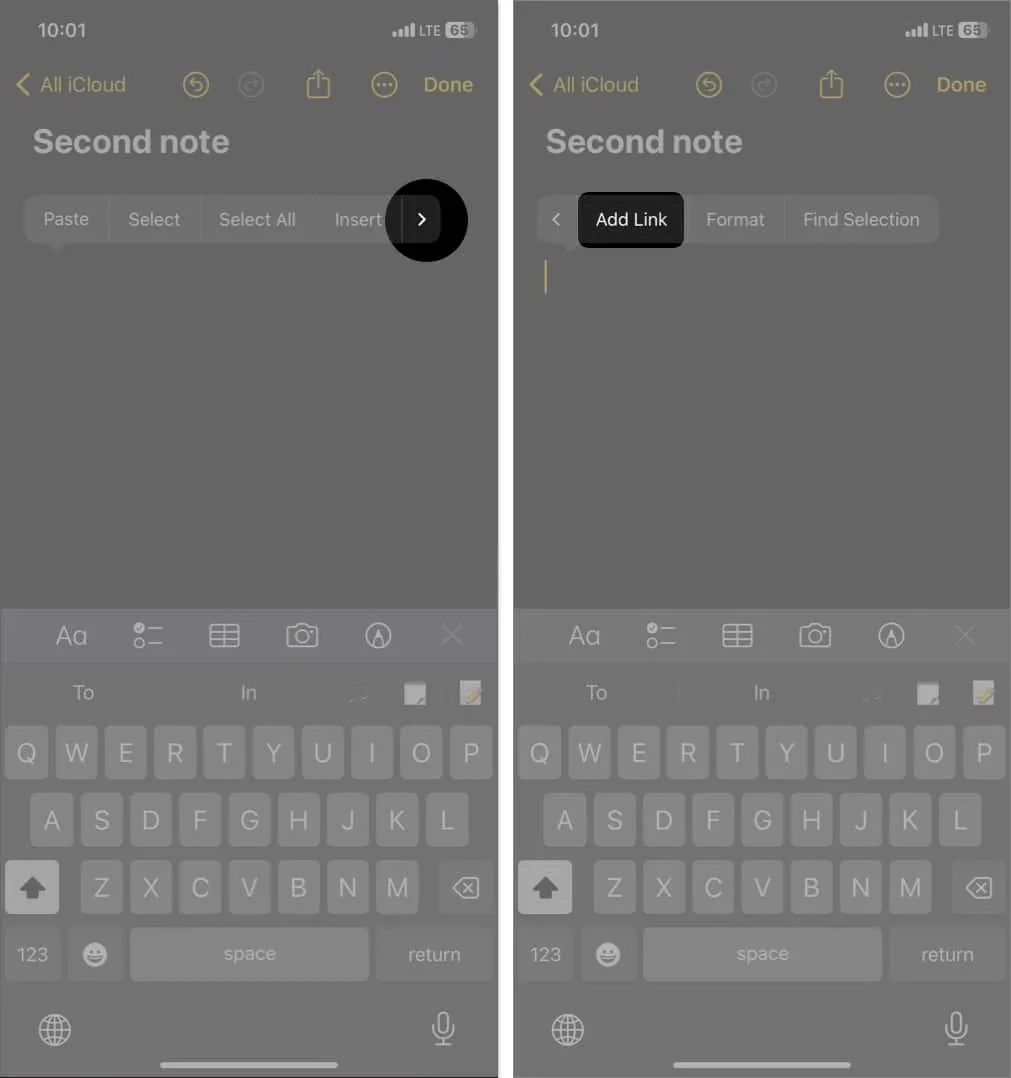
- Teraz, aby połączyć swoje starsze notatki, wpisz istniejący tytuł notatki lub pierwsze słowo/zdanie notatki.
- Wybierz żądaną notatkę z sugestii.
- Stuknij Gotowe, aby potwierdzić.
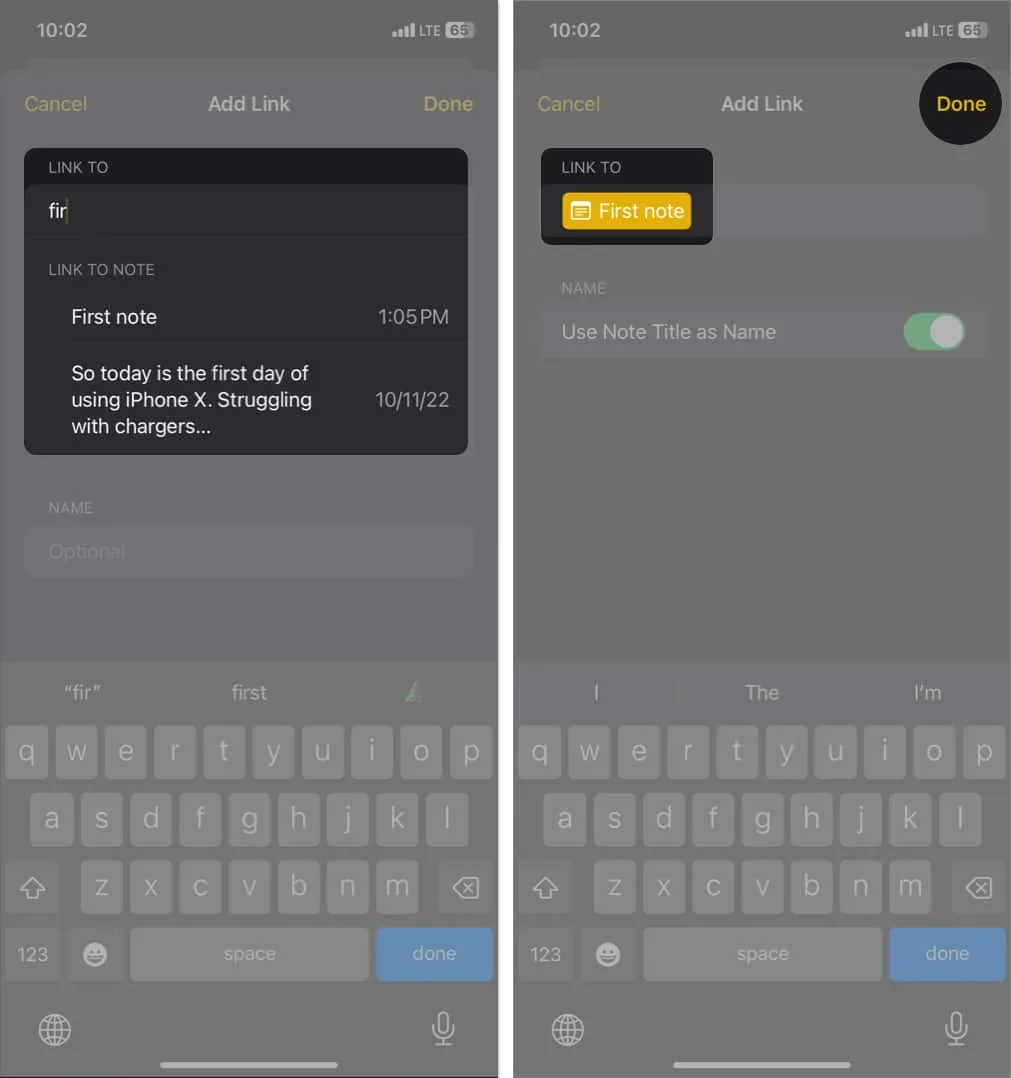
Twórz niestandardowe hiperłącza w Apple Notes na iPhonie
Jest jeden problem, z którym miałem do czynienia z obiema powyższymi metodami. W przypadku hiperłącza, gdy użyłem tego samego tytułu, co moja udostępniona notatka, zdezorientowało to osoby, którym ją udostępniłem.
- Jak wspomniano powyżej, dotknij i przytrzymaj spację w notatkach → Wybierz Dodaj łącze .
- Wpisz tytuł/pierwsze słowo lub zdanie istniejącej notatki → Wybierz notatkę .
Notatki nie mogą pobrać twoich notatek na podstawie słowa lub frazy ze środka notatki. - Wyłącz opcję Użyj tytułu notatki jako nazwy .
- Wprowadź etykietę hiperłącza, której chcesz użyć, w polu tekstowym Opcjonalne .
- Stuknij Gotowe .
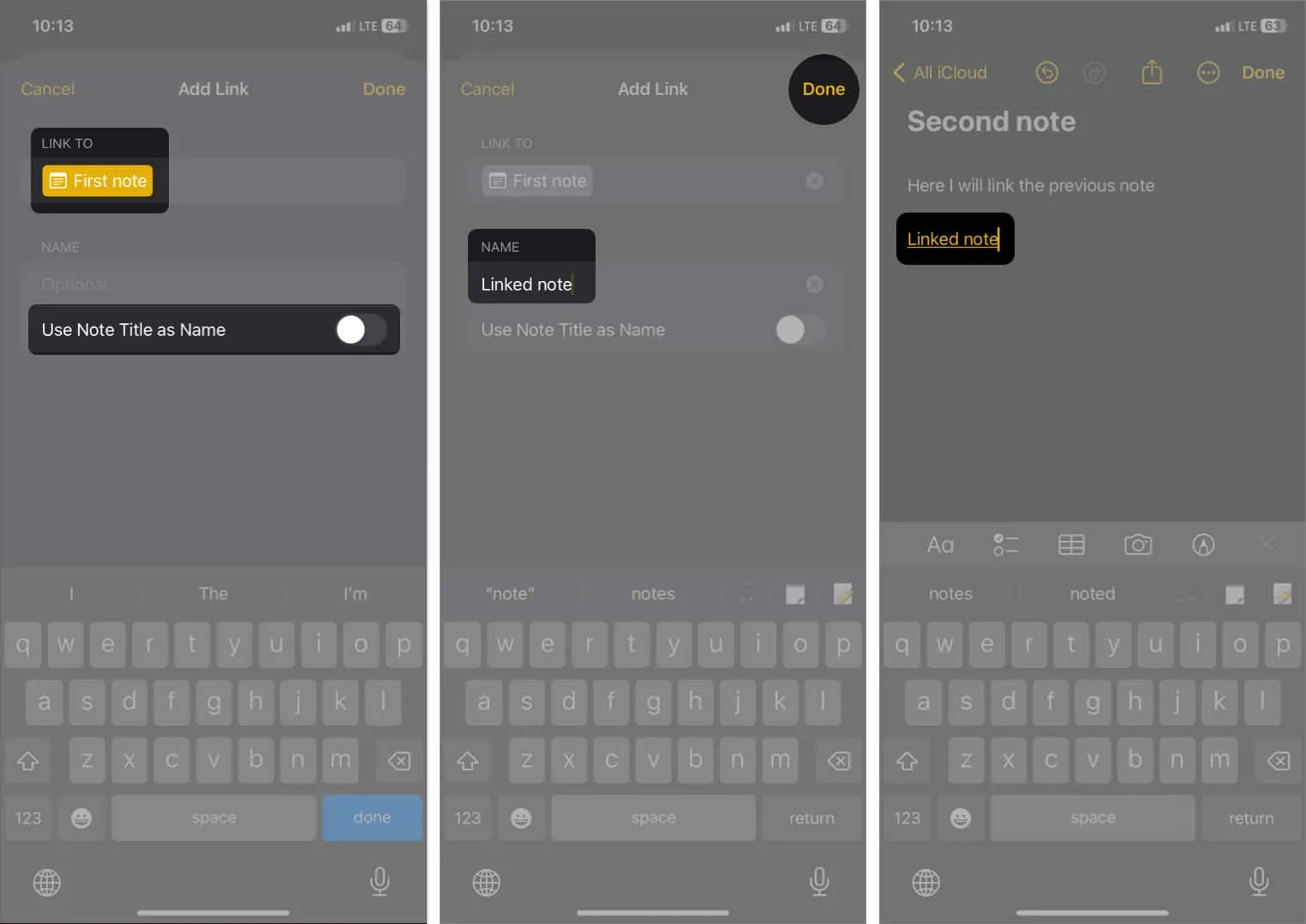
Ponadto możesz wstawiać hiperłącza, tak jak robisz to na stronach internetowych.
- Kliknij dwukrotnie dowolny tekst w notatkach.
- Przesuń palcem w prawo w menu podręcznym .
- Stuknij Dodaj łącze .
- Wpisz dowolną istniejącą nazwę notatki lub wklej adres URL udostępnionej notatki .
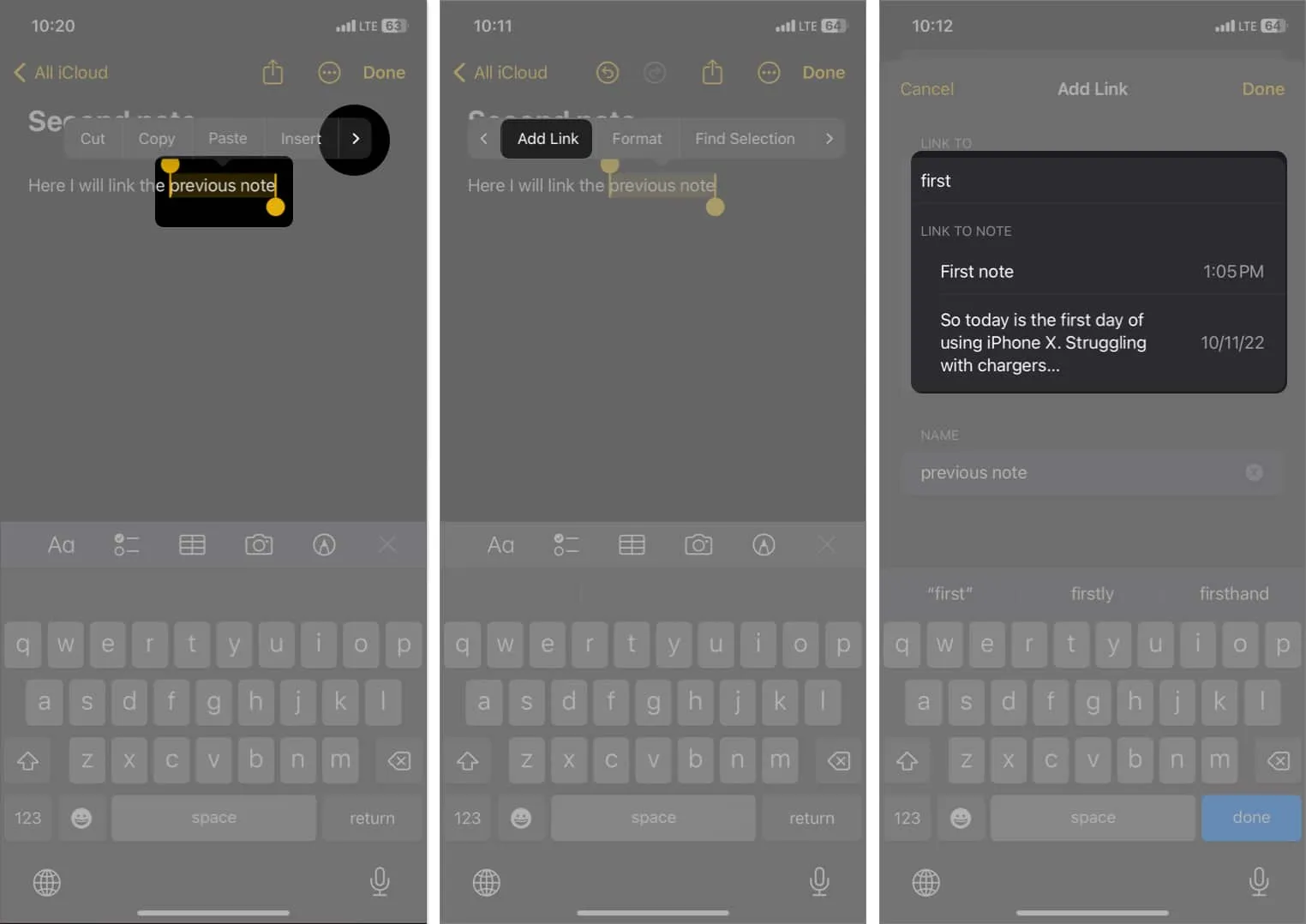
- Stuknij Gotowe .
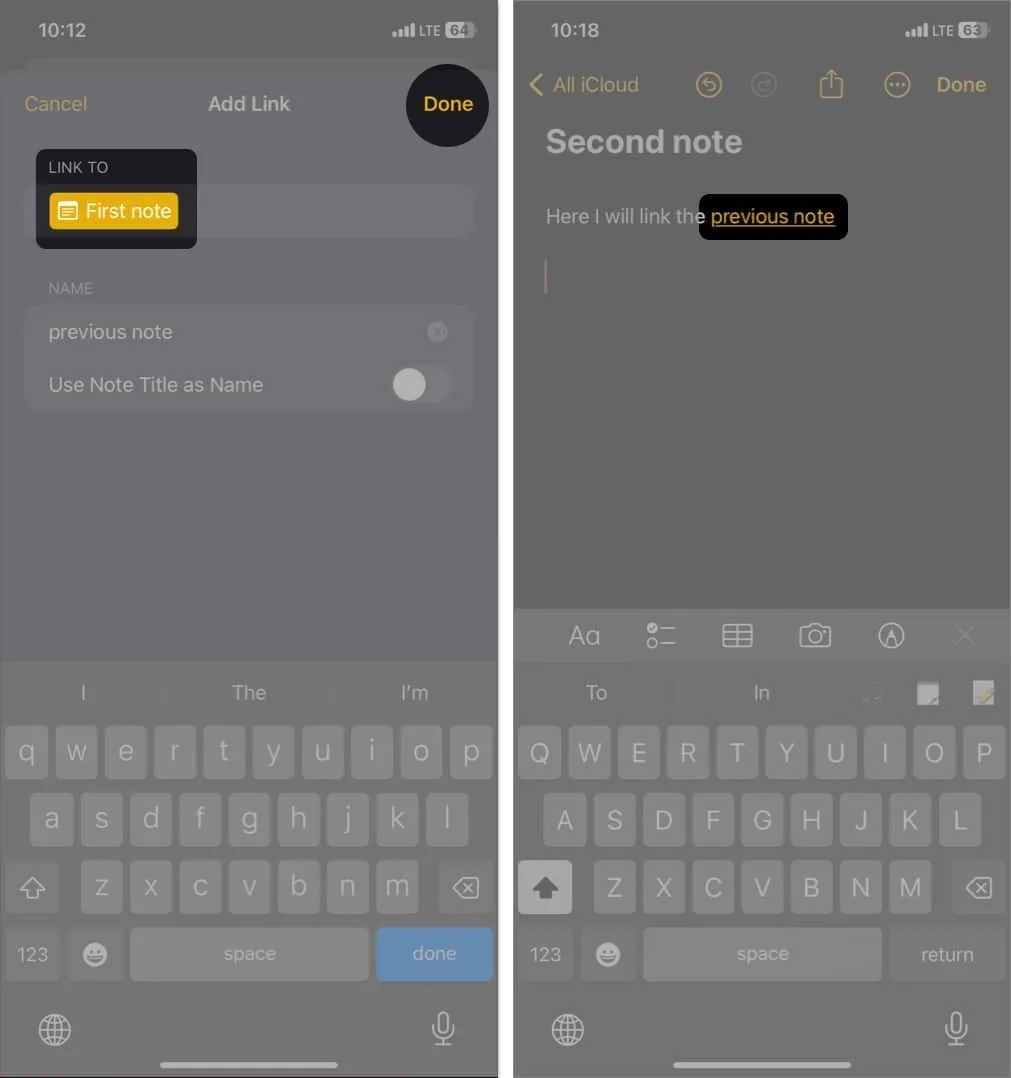
Jak usunąć linki w Apple Notes na iPhonie
Jeśli użyłeś metody 1 do utworzenia połączenia, usunięcie całego tekstu jest konieczne, aby usunąć łącze.
Jeśli jednak użyłeś metody 2 do łączenia notatek, wykonaj następujące kroki, aby usunąć łącze.
- Kliknij dwukrotnie łącze, aby wyświetlić menu podręczne.
- Wybierz Usuń łącze .
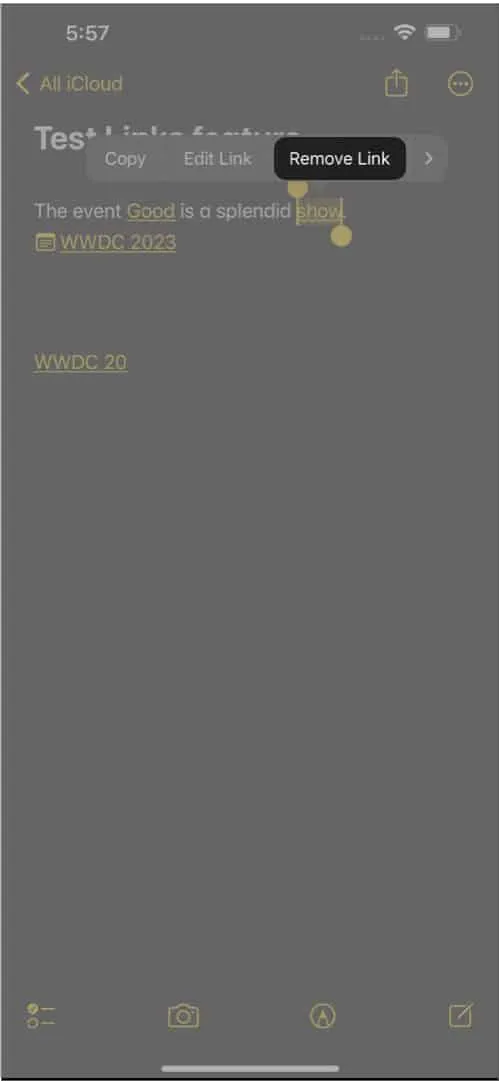
Otóż to! Spowoduje to usunięcie tekstu i pozostawienie tekstu bez zmian.
Jak łączyć notatki w aplikacji Notatki na komputerze Mac
Dodawanie łączy w Notatkach na Macu jest o wiele łatwiejsze niż na iPhonie. Wolę to bardziej, ponieważ notatki będą synchronizowane na wszystkich moich urządzeniach .
- Otwórz aplikację Notatki .
- Zaznacz tekst w notatkach lub umieść kursor w miejscu, w którym chcesz wstawić link.
- Naciśnij Command + K.
Alternatywnie możesz kliknąć tekst prawym przyciskiem myszy → Wybierz Dodaj łącze. - Wprowadź nazwę istniejącej notatki → Wybierz żądaną notatkę .
Możesz użyć niestandardowych słów jako tekstu hiperłącza. - Kliknij OK .
Kliknięcie łącza spowoduje otwarcie połączonej notatki w tym samym oknie.
Kolejna rzecz, którą chcę podkreślić. Nie należy mylić tej funkcji szybkiego łącza z ikoną kotwicy na pasku narzędzi Mac Notes. Stuknięcie ikony kotwicy pozwoli Ci dodać łącze do ostatniej karty Safari w Twoich notatkach.
Usuń połączoną notatkę na Macu
- Najedź kursorem na łącze → Kliknij łącze prawym przyciskiem myszy .
- Kliknij Usuń łącze .
Jakie są korzyści z łączenia notatek w Apple Notes?
Firma Apple wykonała swoje mistrzowskie posunięcie, umożliwiając użytkownikom tworzenie łączy między notatkami w Apple Notes w systemach iOS 17 i macOS Sonoma. Teraz nie musisz używać popularnych aplikacji do robienia notatek, takich jak Notion , i wykonywać większość pracy w natywnej aplikacji Notes. Musisz wypróbować funkcję szybkiego łącza dla:
Ciesz się płynną nawigacją!
Tworzenie łączy między notatkami w Apple Notes na iOS 17 i macOS Sonoma usprawnia organizację, poprawia produktywność i ułatwia głębsze zrozumienie informacji. Niezależnie od tego, czy jesteś zapalonym notatnikiem, czy profesjonalistą zarządzającym złożonymi projektami, może znacznie poprawić Twoje wrażenia z robienia notatek. Zacznij więc wykorzystywać zalety połączonych notatek w Apple Notes!



Dodaj komentarz